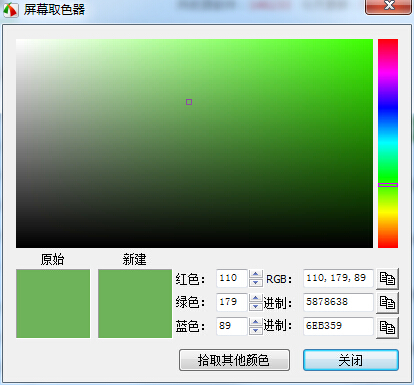软件Tags:
faststonecapture是一款比较简单易操作的截屏工具软件,具备容积精巧、功能强劲、实际操作简单等优势,其便捷的浮动工具栏和方便快捷的键盘快捷键称得上极致融合适用BMP、JPG、JPEG、GIF、PNG、TIFF、WMF、ICO和TGA以内的流行图片的格式,其特有的流畅和毛边解决技术性让照片更为清楚,出示放缩、转动、裁切、色调调节功能。软件还能够加上水印,还可以对照片提供简易处理功能。另外软件还可起动屏幕录像机功能进行屏幕录制,将窗口/对象、矩形区域或全屏区域的屏幕录制为高清晰 WMV 视频,如果您正需要不如下载这款FSCapture使用吧。
软件主要使用说明:
FastStone Capture (FSCapture) 是经典好用的屏幕截图软件,还具有图像编辑和屏幕录制两大功能,可以捕捉全屏图像,或者活动窗口、窗口内的控件对象截图、支持手绘区域自由截图,或者滚动窗口等等,支持所有主流图片格式。FastStone 捕获可保存为 BMP、GIF、JPEG、PCX、PNG、TGA、TIFF 和 PDF 格式的文件。FastStone Capture 已经支持固定区域截图和重复上次截取功能,也增强了滚动窗口截图性能,支持到各大浏览器的最新版本。
软件主要功能:
1、截图功能:可以捕捉:活动窗口、窗口/对象、矩形区域、手绘区域、整个屏幕、滚动窗口、固定区域;
2、图像的处理功能:可以裁切,标记,添加个性化边缘外框等;
3、屏幕录像器:输出格式为 WMV;
4、附带功能:屏幕放大器、屏幕取色器、屏幕标尺、将图像转换为 PDF 文件、发送到PowerPoint,Word,FTP;
5、其截图后:其自带的图像查看/编辑器),功能强大,可以满足截图后,对图像的各种标注、裁切调节等需求,其功能不亚于 Windows 的画图板;
6、屏幕录像功能:质量堪比专业屏幕录像软件。
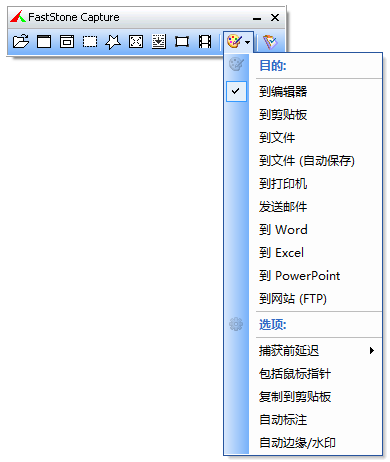
软件主要使用特色:
1、【取色器】现在网上各式各样的取色器应该不少了,包括之前一直用的蓝色经典推荐的ColorSPY , Firefox 下还有一个专门的取色器扩展ColorZilla ,这些都是很好的软件。但自从使用了FS Capture 之后,这些我都很少用到了。原因很简单,各种取色软件的功能都大同小异,FS Capture 非常小巧,既然有这样一个小软件能够包含取色器、屏幕放大镜和截屏的功能,为什么还要为这些功能而分开多个软件呢。FastStone Capture 的取色支持RGB 、Dec 和Hex 三种格式的色值,而且还有一个混色器,取到颜色之后可以再编辑。
2、【屏幕放大镜】这确实是一个不错的功能,特别是现在我们已经习惯用DIV 来对页面定位,DIV 之间的对齐不像 表 格那样容易控制,有时为了调整几个象素的偏差,不得不对着屏幕盯很久。有这样一个放大镜就方便多了。使用时只需点击一下FS Capture 窗口上的放大镜图标,鼠标变成一个放大镜的样子,然后在需要放大的地方按下左键就可以了,就像手里真的拿着一个放大镜一样。可以设置放大倍 律,放大镜的尺寸,外观(圆形,矩形以及圆角矩形)以及是否平滑显示,按ESC 键或单击右键可退出放大镜。
3、【屏幕录像机】屏幕录像机功能可以录制屏幕动作,将窗口/对象、矩形区域或全屏区域的屏幕录制为高清晰 WMV 视频。
4、【截屏】包括了全屏截取,当前活动窗口截取,截取选定区域,多边形截取和截取滚动页面等,基本上常用的都有了。特别是滚动截取,许多朋友为了这个功能不惜安装各种重量级的截屏软件,甚至四处下载各种软件的破解器—— 忘了说了,FS Capturte 是一款免费软件!
5、【图像浏览/ 编辑】FS Capture 还包括快速浏览/ 编辑图像的功能,可以点击主窗口的“ 打开” 图标快速打开一幅图片,进行简单的缩放、裁切、旋转、加文字等轻量级的操作。把网页中图片拖到FS Capture 的窗口上,会快速打开图像浏览窗口。
软件常见问题与解决方案:
问题1:faststone capture如何自定义滚屏截图?
第一步:打开软件主界面。
第二步:点击下图红色区域即可选择捕获滚动窗口。
第三部:共有两种方式可供选择:
1、自动滚动模式—单击鼠标左键
2、自定义滚动模式—保持按住Ctrl键
第四步:选择自动滚动模式的用户无需多余操作,直接点选,进行鼠标滚动即可;如果是选择自定义模式,则需要选定一个矩形窗口后,在右下角使用鼠标点击窗口右侧的下拉区域(有小三角形提示),开始滚动
第五步:点击一下之后软件会自动开始滚动截图,需要停止的时候可以通过 ESC 按键来停止滚动截图操作。至此,滚动截屏已完成!
1、点击界面主页的设置按钮,找到快捷键设置界面。
2、界面包含了活动窗口、窗口/对象、矩形区域、手绘区域、全屏幕、滚动窗口、固定区域等工具的快捷键设置,根据自己的习惯设置即可。
3、为了方便滚动截图的操作,在滚动窗口的快捷键处点一下,然后输入自己习惯的组合键进行保存就设置成功了。
4、之后使用该组合快捷键就可以一键进入滚动窗口截图。
问题2:FastStone Capture怎么录制视频?
1、打开FastStone Capture软件,点击视频录制选项。
2、打开视频录像机窗口后,您可以选择您要录制的窗口,您可以选择矩形窗口,固定大小区域等您可以自行选择,您还可以选择录制的音频来源。
3、如果您想进行其他选项的设置,您可以点击【选项】设置,打开选项窗口后,您可以对视频,音频,快捷键等进行设置,设置完成后点击【确定】就可以了。
更新日志
v9.0
1、增强了绘制工具
2、 椭圆形文本框
3、放大镜
4、 荧光笔 3 个选项(长方形、圆角和椭圆形)
5、所有注释对象的预设颜色
6、捕获面板添加了“捕获前延迟”选项。延迟计时器可用于捕获下拉/弹出式菜单
7、其他小改进和错误修复
faststone capture
本地电脑下载
电信下载地址:
其它